طريقة عمل فورمات للكمبيوتر
فورمات الكمبيوتر دون قرص الويندوزيُمكن فورمات الكمبيوتر بدون قرص ويندوز كما يلي:[1]

فورمات الكمبيوتر دون قرص الويندوز
يُمكن فورمات الكمبيوتر بدون قرص ويندوز كما يلي:[1]
- النقر على أيقونة ابدأ " Start "، ثمَّ لوحة التحكم " Control Panel "، ثمَّ النقر نقراً مزدوجاً على أدوات إدارية " AdministrativeTools ".
- النقر نقراً مزدوجاً على أيقونة إدارة الكمبيوتر " Computer Management "، ثمَّ النقر على أيقونة متابعة " Continue " عند ظهور المربع المنبثق، ثمَّ الانتظار حتى تظهر نافذة جديدة، والتمرير لأسفل بهدف الوصول إلى قائمة الخيارات الموجودة في الجزء الأيسر، ثمَّ النقر على علامة " + " الموجودة بجانب خيار التخزين " Storage "، ثمَّ النقر على أيقونة إدارة الأقراص " Disk Management".
- البحث عن محرك الأقراص الصلب الذي يرغب المستخدم في تنسيقه في قائمة محركات الأقراص الموجودة في الجزء الأوسط، ثمَّ النقر على زر الفأرة الأيمن على محرك الأقراص، واختيار خيار تنسيق " Format" من القائمة الجديدة التي تظهر.
- اختيار خيار " NTFS " من القائمة المنسدلة التي تُسمى نظام الملفات " File System"، ثمَّ ترك خيار تخصيص الحجم " Allocation Size " في افتراضي " Default "، ثمَّ النقر على أيقونة موافق " OK " بهدف بدء عملية التنسيق.
طريقة فورمات اللاب توب
تتطلب عملية فورمات اللاب توب اتباع الخطوات التالية:[2]
- التأكد من وجود مفتاح منتج ويندوز " Windows " على الحاسوب المحمول الخاص بالمستخدم، وبشكلٍ عام إذا قام المستخدم بشراء حاسوب محمول مثبت عليه مفتاح ويندوز مسبقاً يكون مفتاح منتج ويندوز موجود على ملصق مثبت أسفل الكمبيوتر.
- التحقق من إمكانية إعادة تثبيت ويندوز، حيث يحتاج المستخدم قرص تثبيت ويندوز أو قرص الاسترداد الخاص بجهاز الحاسوب المحمول، ولكن إذا لم يحتوي الحاسوب المحمول على قرص فعلي يتم تخزين ملفات النظام الأصلية على قسم محرك الأقراص الثابت المخفي، كما يجب التأكد من عمل القسم من خلال الضغط على اختصار لوحة المفاتيح المعروض على الشاشة، أي الضغط على مفتاح F8 أو F10 عند بدء التشغيل، ويجب أن يتضمن الكمبيوتر الخاص بالمستخدم أداة مساعدة تسمح للمستخدم نسخ ملفات النظام على قرص DVD القابل للتسجيل.
- التأكد من وجود جميع البرامج وأقراص التشغيل اللازمة لتثبيت البرامج وبرامج تشغيل الأجهزة، وإذا قام المستخدم بتنزيل بعض البرامج من الإنترنت يجب البحث عن ملفات التثبيت، وحفظها على جهاز تخزين قابل للإزالة.
- عمل نسخة احتياطية من جميع البيانات الموجودة على محرك الأقراص الثابت الخاص بالحاسوب المحمول، وبشكلٍ عام يُمكن استخدام برنامج مجاني مثل " Clonezilla " أو " DriveImage XML " بهدف نسخ القرص الصلب على محرك أقراص خارجي، ولكن إذا لم يكن لدى المستخدم محرك أقراص ثابت كبير كافي لاحتواء جميع البيانات الموجودة على الحاسوب المحمول يُمكن الاحتفاظ بنسخة احتياطية من الملفات المهمة.
- إدراج قرص استرداد ويندوز أو إعادة تشغيل الحاسوب المحمول، وإذا كان المستخدم يستخدم قسم الاسترداد المخفي يجب إعادة تشغيل الحاسوب المحمول، والضغط على مفتاح الاختصار المعروض على الشاشة فوراً، كما يجب إتباع الإرشادات المعروضة على الشاشة بهدف تثبيت ويندوز أو إجراء استرداد كامل للنظام، وإعادة الحاسوب المحمول إلى حالته الأصلية.
فورمات RAID drive
يُوجد العديد من الطرق المستخدمة لفورمات محركات الأقراص عندما يتم تكوين قرصين أو أكثر كوحدة تخزين RAID، ولكن يجب التأكد من عمل نسخة احتياطية من أي ملفات يُراد الاحتفاظ بها، ولإتمام عملية الفورمات يجب اتباع الخطوات التالية:[3]
- استخدام برنامج مساعد مرفق بجهاز تحكم RAID أو اللوحة الأم.
- الانتقال إلى BIOS وحدة تحكم RAID، والبحث عن رسالة خلال تشغيل جهاز الحاسوب، كما يجب البحث عن خيار تنسيق محرك الأقراص أو إعادة تكوين RAID كأقراص فردية.
- فصل محرك الأقراص الذي يرغب المستخدم في تنسيقه، وتوصيله بمنفذ SATA مختلف على اللوحة الأم، ثمَّ إتباع طريقة إدارة قرص ويندوز، لأن القرص لا يكون مرئياً في مستكشف الويندوز.
المراجع
- ↑ Arthur , "How to Format a Computer Without a Windows CD"، www.techwalla.com, Retrieved 2-8-2018. Edited.
- ↑ Jason Artman, "How to Do a Complete Format on a Laptop"، www.smallbusiness.chron.com, Retrieved 3-8-2018. Edited.
- ↑ Jim Martin (20-4-2017), "How to format a hard drive"، www.techadvisor.co.uk, Retrieved 3-8-2018. Edited.
المقال السابق: مفهوم التعلم
المقال التالي: طريقة وضع البلاشر
طريقة عمل فورمات للكمبيوتر: رأيكم يهمنا
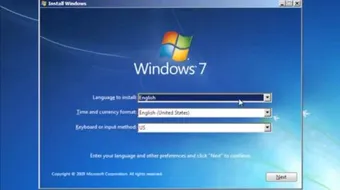
0.0 / 5
0 تقييم
5
(0)
4
(0)
3
(0)
2
(0)
1
(0)
